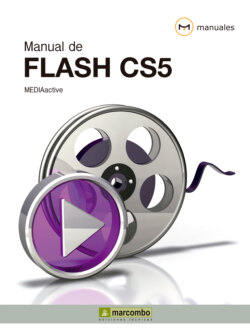Читать книгу Manual de Flash CS5 - MEDIAactive - Страница 18
На сайте Литреса книга снята с продажи.
RECUERDE
ОглавлениеFlash CS5 utiliza el formato vectorial, pero es capaz de interpretar los mapas de bits; gracias a ello, es posible introducir fotografías (mapas de bits) en las animaciones.
1 La animación de ejemplo que abrimos en una lección anterior (Ejemplo_01) está compuesta por tres capas, de las cuales en este momento sólo están visibles dos, aunque el sol animado de la Capa 2 queda solapado por el dibujo de la montaña de la Capa 3. Esto último es lo que el programa define como una forma, o lo que es lo mismo, una imagen creada con las herramientas de dibujo de Flash, y que presenta, por tanto, un formato vectorial. Podemos comprobarlo en el panel Propiedades. Haga clic dentro de la montaña para seleccionarla. (1)
Las figuras dibujadas con Flash, también denominadas formas, están compuestas de dos elementos: trazo y relleno.
2 El panel Propiedades, situado por defecto a la derecha del Escenario, presenta como principal característica su sensibilidad al contexto: cambia su contenido adaptándose a la herramienta o el elemento seleccionado. Ahora nos informa de que, efectivamente, se trata de una forma, y activa parte de las opciones de edición de la misma. Tal y como trataremos con mayor detenimiento en lecciones posteriores, las figuras dibujadas con Flash están compuestas de dos elementos, trazo y relleno; en este caso, al haber pulsado dentro de la forma, únicamente hemos seleccionado su relleno por lo que el panel Propiedades muestra las opciones correspondientes a dicho elemento. Haga clic en el borde de la montaña y observe el cambio en el contenido del panel Propiedades. (2)
3 El contenido de la Capa 1 sigue oculto. Haga clic en el aspa roja situada debajo del icono que representa un ojo, dentro de la Capa 1 para mostrarla. (3)
4 Esta capa contiene una imagen externa, creada fuera de la aplicación, y que presenta el formato de mapa de bits. Seleccione con un clic de ratón el primer fotograma de la Capa 1.
Un inconveniente que presenta la inclusión de mapas de bits es que aumenta, debido a la gran cantidad de información de color que presentan, el tamaño de las películas.
5 Seguidamente, haga clic en la imagen de fondo para seleccionarla.
6 Efectivamente, estamos ante un mapa de bits. La inclusión de este tipo de archivos de imagen en los documentos de Flash presenta dos inconvenientes. Por un lado aumenta el tamaño de las películas debido a la gran cantidad de información de color que presentan. Este incremento varía en función de la resolución y las dimensiones de la imagen importada. El segundo de los perjuicios se presenta al aumentar el porcentaje de visualización de la imagen, puesto que ésta pierde definición. Para comprobar este hecho cambiaremos el porcentaje de visualización del Escenario, que por defecto se muestra a un 100%. Abra el menú Ver y pulse sobre la opción Acercar. (4)
7 Observe como, en el extremo derecho de la Barra de edición del archivo, el cuadro del control de zoom indica que el porcentaje de visualización se ha incrementado hasta el 200%. (5) Abra de nuevo el menú Ver.
8 El comando Alejar causa el efecto contrario al seleccionado anteriormente. Haga clic esta vez sobre la opción Aumentar y reducir. (6)
9 Se despliega un submenú que contiene todos los modos de visualización predefinidos por el programa. Seleccione 800%. (7)
10 Éste es el grado de aumento máximo predefinido por el programa, pero Flash permite ampliar el escenario hasta el 2000% y reducirlo hasta un 8%. Con el porcentaje de aumento seleccionado ya podemos apreciar que, mientras el dibujo de la montaña sigue manteniendo un contorno suave, el mapa de bits de fondo ha perdido parte de su definición. (8) Para finalizar esta práctica, activaremos un modo de visualización que cambie en función del área destinada al Escenario en cada momento. Esta vez utilizaremos el menú de visualización de la Barra de edición. Pulse el botón de flecha del cuadro que muestra el porcentaje de ampliación del escenario en la Barra de edición.
11 Se despliega una lista que contiene las mismas opciones que el submenú Aumentar y reducir del menú Ver. No todas las configuraciones seleccionables se definen porcentualmente. Seleccione con un clic la opción Ajustar a ventana. (9)
Aunque el grado de aumento máximo predefinido por el programa es de 800%, Flash permite ampliar el escenario hasta 2000% y reducirlo hasta un 8%. Para ello, deberá introducir numéricamente el grado de visualización en el cuadro destinado a tal objeto de la Barra de edición.
12 De este modo el Escenario se adapta al espacio disponible en pantalla en cada momento, mostrándose siempre al completo. Por último, debe saber que es posible introducir numéricamente el porcentaje de ampliación en el cuadro destinado a tal objeto de la Barra de edición. Para acabar este ejercicio, haga clic fuera del mapa de bits para deseleccionarlo.